首先确认系统映像路径正确并进入恢复环境,通过控制面板创建备份后,可从外部设备启动并选择“从系统映像恢复”完成还原;若界面无法识别映像,则使用安装介质启动并进入命令提示符,利用dism命令手动应用映像文件至目标分区;恢复后若出现引导错误,需执行bootrec命令修复MBR和BCD,确保系统正常启动。整个过程需保证电源稳定且设备连接可靠。
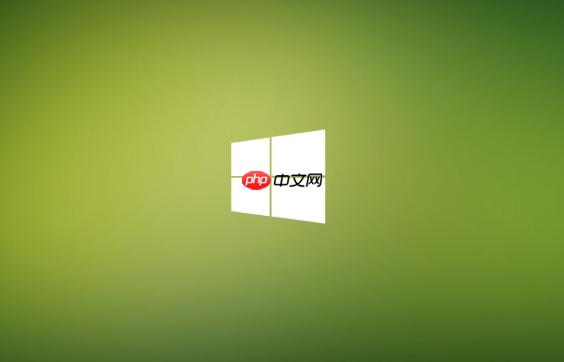
如果您尝试使用系统映像恢复功能还原Windows 8系统,但遇到操作界面缺失或恢复失败的情况,可能是由于映像文件路径错误或启动环境不正确。以下是完成系统映像恢复的具体步骤:
本文运行环境:Dell XPS 13,Windows 8.1
一、创建系统映像备份
在系统正常运行时,提前创建完整的磁盘映像可防止数据丢失。通过Windows内置的备份工具可以生成包含系统分区、引导文件和用户数据的完整镜像。
1、打开“控制面板”,选择“系统和安全”下的“文件历史记录”或“备份和还原”。
2、点击左侧的“创建系统映像”,选择备份位置:外部硬盘、网络位置或DVD。
3、选中需要备份的驱动器,通常包括系统保留分区和C盘。
4、确认设置后开始备份,等待进度条完成。完成后记下保存路径以便后续恢复使用。
二、从系统映像恢复系统
当系统无法启动或出现严重故障时,可通过预装的恢复环境加载之前创建的映像文件进行还原。此过程将覆盖当前系统分区内容。
1、插入包含系统映像的外部硬盘或DVD,重启计算机并进入BIOS设置启动顺序为从该设备优先启动。
2、进入“系统恢复选项”界面,选择“从系统映像恢复计算机”。
3、系统自动搜索连接设备中的映像文件,若未找到,请手动指定存储路径。
4、选择要还原的映像版本,并确认目标磁盘分区信息无误。
5、点击“下一步”开始恢复,期间不要中断电源或移除设备,直至自动重启。
三、使用命令提示符手动执行恢复
当图形化恢复界面无法识别映像文件时,可通过命令行工具DISM直接应用映像,适用于映像文件位于非标准路径或分区格式异常的情况。
1、通过Windows 8安装光盘或恢复U盘启动,选择“修复计算机” > “疑难解答” > “命令提示符”。
2、输入 diskpart 进入磁盘管理工具,依次执行 list disk 和 list volume 查看所有卷状态。
3、退出diskpart后,使用 dism 命令应用映像,例如:dism /apply-image /imagefile:F:\Images\Win8.wim /index:1 /applydir:C:\(请根据实际路径修改F:和C:)。
4、等待文件解压完毕后关闭命令提示符,重新启动电脑并从硬盘引导。
四、重建引导配置数据(BCD)
恢复完成后若出现“缺少操作系统”或“BOOTMGR is missing”错误,说明引导记录未正确写入,需手动修复引导配置。
1、再次进入“命令提示符”恢复环境。
2、依次执行以下三条命令:bootrec /fixmbr、bootrec /fixboot、bootrec /rebuildbcd。
3、如提示“拒绝访问”,可尝试添加 /nt60 参数或确保目标系统分区已正确挂载。

 路由网
路由网














